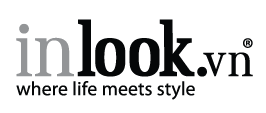Bạn đang ở đây
Sao lưu hộp thư Gmail
Nguyên tắc sao lưu:
Tải toàn bộ dữ liệu từ hộp thư Gmail sắp hết dung lượng về máy tính bằng phần mềm Mozilla Thunderbird, sau đó đưa toàn bộ dữ liệu vừa tải lên hộp thư Gmail mới, cuối cùng xóa sạch toàn bộ dữ liệu trong hộp thư Gmail sắp hết dung lượng trước đó.
Chuẩn bị:
- Mozilla Thunderbird, tải về tại đây (dung lượng 13.8 MB, tương thích mọi Windows).
- Cài đặt tiện ích ImportExportTools cho Mozilla Thunderbird bằng cách: Vào menu Tools > Add-ons từ giao diện chính của Mozilla Thunderbird, gõ tên tiện ích ImportExportTools vào khung tìm kiếm, nhấn Enter. Tiếp đến, bạn nhấn nút Install, cài đặt xong bạn khởi động lại Mozilla Thunderbird để hoàn tất.
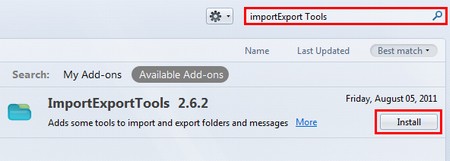
- Đăng ký một hộp thư Gmail mới dùng để chứa thư và dữ liệu chuyển từ hộp thư Gmail cũ sang.
- Bật chức năng IMAP cho cả hộp thư Gmail mới và cũ, bằng cách: Đăng nhập hộp thư Gmail, nhấn biểu tượng Settings (hình bánh răng nằm góc phải phía trên giao diện), chọn Mail Settings, mở thẻ Forwarding and POP/IMAP, lần lượt đánh dấu trước các tùy chọn Enable IMAP, Auto-Expunge on và Do not limit the number of message in an IMAP folder. Xong, nhấn Save Changes.

Bước 1: Tải dữ liệu từ hộp thư Gmail sắp hết dung lượng về máy tính
Khởi động Mozilla Thunderbird, vào menu File > New > Mail Account, lần lượt điền thông tin hộp thư Gmail cần sao lưu vào khung trống, cụ thể: Your name (tên tượng trưng, đặt tùy ý), Email address (địa chỉ Gmail cần sao lưu, gõ đầy đủ địa chỉ email bao gồm cả phần @gmail.com), Password (mật khẩu đăng nhập). Nhấn Continue.

Lúc này, chương trình sẽ tự động kết nối đến hộp thư Gmail của bạn. Khi xuất hiện mục Configuration found in Mozilla ISP database, bạn chọn phương thức gửi/nhận thư là IMAP. Xong, nhấn Create Account.

Quay trở lại giao diện chính, bạn sẽ thấy cột All Folder nằm bên trái xuất hiện địa chỉ Gmail kèm theo mục Inbox nằm bên dưới. Chọn mục Inbox, chương trình sẽ tiến hành kết nối với hộp thư Gmail và tải toàn bộ dữ liệu về máy, bao gồm cả cấu trúc thư mục Drafts, Sent Mail, Spam,…

Tiếp đến, bạn lần lượt nhấn chuột phải lên từng thư mục muốn sao lưu, chọn Import/Export > Export all massages in the folder > EML format. Xong, bạn chọn thư mục dùng để chứa dữ liệu tải về, nhấn OK.

Lúc này, chương trình sẽ tiến hành tải toàn bộ thư bên trong thư mục về máy, bao gồm cả file đính kèm, mỗi thư sao lưu tương ứng với một file định dạng EML.

Lưu ý: Bạn chỉ nên sao lưu các thư mục quan trọng như Inbox (hộp thư đến), Drafts (hộp nháp), Sent Mail (hộp thư đi) và các Labels riêng (nếu có). Không nhất thiết phải sao lưu các thư mục chứa thư rác như Spam, Trash,…
Bước 2: Đưa dữ liệu vừa sao lưu lên hộp thư Gmail mới
Đầu tiên, bạn cũng thực hiện việc kết nối Mozilla Thunderbird với hộp thư Gmail mới theo các bước đã hướng dẫn phía trên, bao gồm khai báo thông tin đăng nhập và mở mục Inbox để thấy cấu trúc thư mục.
Tiếp đến, bạn lần lượt nhấn chuột phải lên từng thư mục tương ứng muốn đưa dữ liệu lên (ví dụ: Inbox), chọn Import/Export > Import all eml files from a directory > Just from the directory. Xong, bạn duyệt đến thư mục tương ứng đã sao lưu trước đó, nhấn OK. Toàn bộ dữ liệu sẽ được tải lên hộp thư Gmail mới. Tiến trình này diễn ra nhanh hay chậm tùy thuộc vào dung lượng hộp thư Gmail cũ bạn dùng nhiều hay ít.
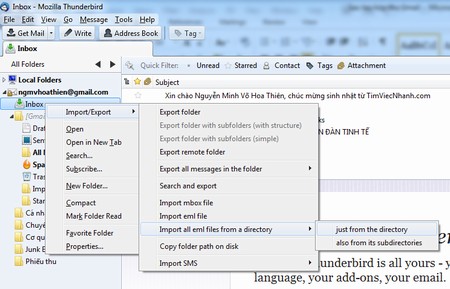
Bước 3: Giải phóng bộ nhớ cho hộp thư Gmail cũ
Sau khi hoàn tất việc chuyển toàn bộ dữ liệu từ hộp thư Gmail cũ sang hộp thư Gmail mới, bạn có thể thoải mái dọn dẹp hộp thư Gmail cũ mà không lo bị mất dữ liệu.
Để xóa toàn bộ thư trong một thư mục, bạn đánh dấu trước ô chọn nằm phía trên danh sách thư, chọn All, sau đó chọn tiếp liên kết Select all aaa conversations in bbb (trong đó aaa là tổng số lượng thư và bbb là tên thư mục chứa thư). Xong, nhấn nút Delete.
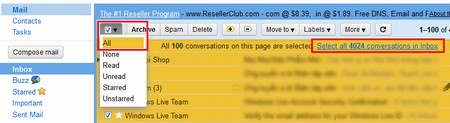
Tuy nhiên, thư sau khi xóa không mất hẳn mà được đưa vào thư mục Trash. Bạn phải mở thư mục Trash, chọn tất cả thư và thực hiện lệnh xóa (nút Delete forever) một lần nữa để xóa hẳn.
Theo TinTucNgayMoi.com.vn